Quando nessuno dei tuoi file si sincronizza con il cloud, potrebbe essere un problema con la connessione dell’account. E a seconda che tu sia già connesso o stai configurando un nuovo account, i passaggi per risolvere i problemi di sincronizzazione saranno leggermente diversi.
Riconnessione dell’account OneDrive
Se hai a che fare con un computer precedentemente configurato per caricare e scaricare file da OneDrive, scollegare e ricollegare l’account può aiutare a risolvere il problema di sincronizzazione.
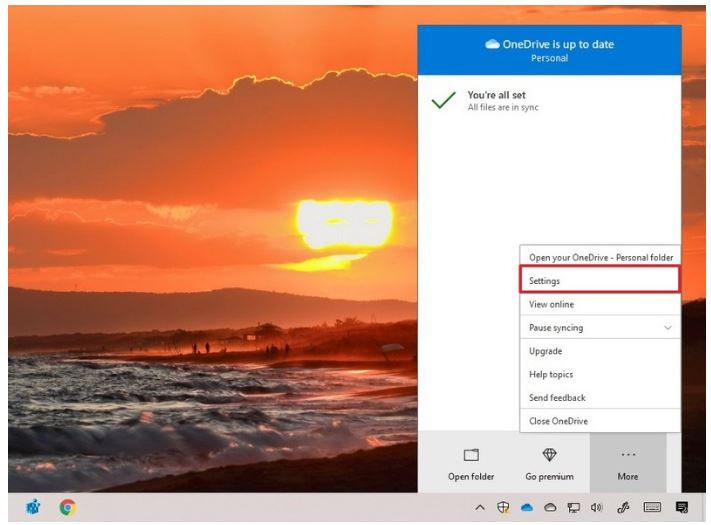
Per scollegare e ricollegare il tuo account OneDrive, segui questi passaggi:
- Fare clic sul pulsante OneDrive nell’angolo in basso a destra.
- Fare clic sull’opzione Altro .
- Fare clic sull’opzione Impostazioni .Fonte: Windows Central
- Fare clic sulla scheda Account .
- Fare clic sull’opzione Scollega questo PC .Fonte: Windows Central
- Fare clic sul pulsante Scollega account .
- Digita il tuo account e-mail associato al tuo account OneDrive nella procedura guidata.
- Fare clic sul pulsante Accedi .
- Digita la password del tuo account.
- Fare clic sul pulsante Accedi .
- Fare clic sul pulsante Avanti .Fonte: Windows Central
- Continua con le indicazioni sullo schermo come indicato (se applicabile) o chiudi la procedura guidata dall’angolo in alto a destra.
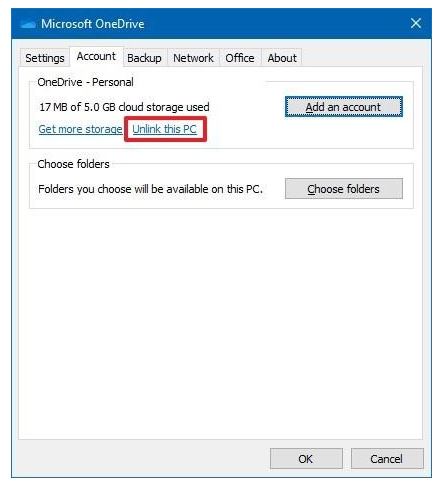
Dopo aver completato i passaggi, la sincronizzazione dei file dovrebbe riprendere normalmente sul tuo dispositivo.
Connessione dell’account OneDrive
Se stai configurando un nuovo dispositivo o hai un account locale, i file potrebbero non essere sincronizzati perché il tuo account OneDrive potrebbe non essere collegato al tuo account Windows 10.
Per aggiungere un nuovo account OneDrive su Windows 10, segui questi passaggi:
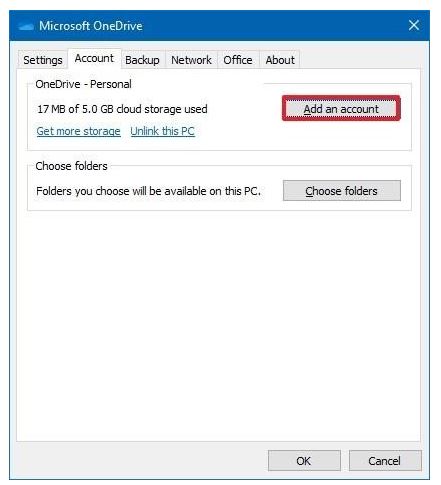
- Fare clic sul pulsante OneDrive nell’angolo in basso a destra.
- Fare clic sull’opzione Altro .
- Fare clic sull’opzione Impostazioni .
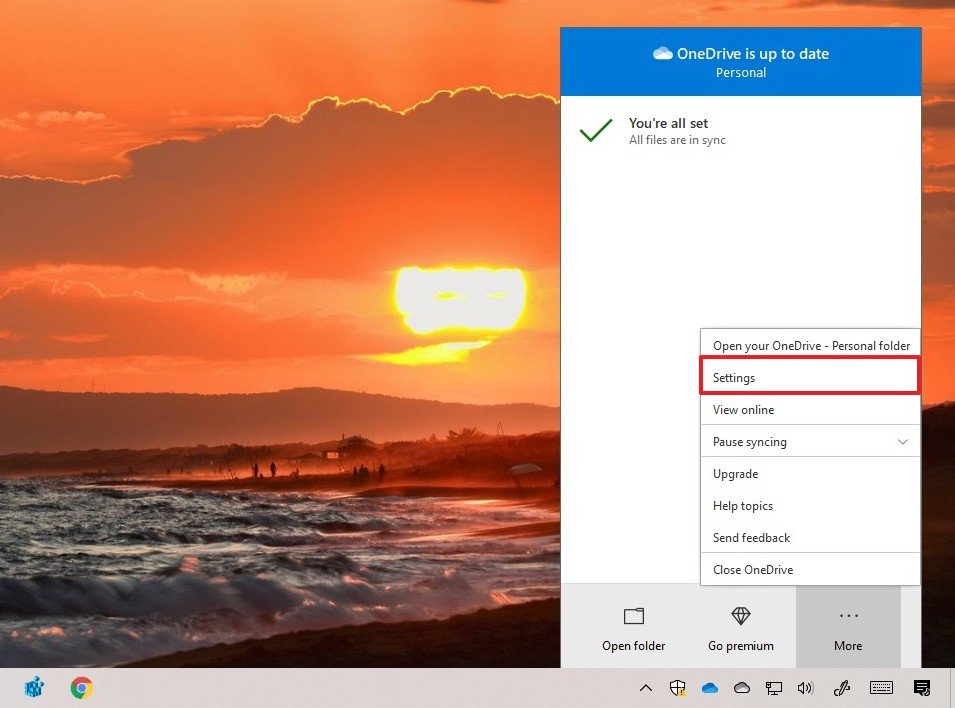 Fonte: Windows Central
Fonte: Windows Central - Fare clic sulla scheda Account .
- Fare clic sul pulsante Aggiungi un account .Fonte: Windows Central
- Digita il tuo account e-mail associato al tuo account OneDrive.Fonte: Windows Central
- Fare clic sul pulsante Accedi .
- Digita la password del tuo account.
- Fare clic sul pulsante Accedi .
- Fare clic sul pulsante Avanti .Fonte: Windows Central
- Continua con le indicazioni sullo schermo come indicato (se applicabile) o chiudi la procedura guidata dall’angolo in alto a destra.
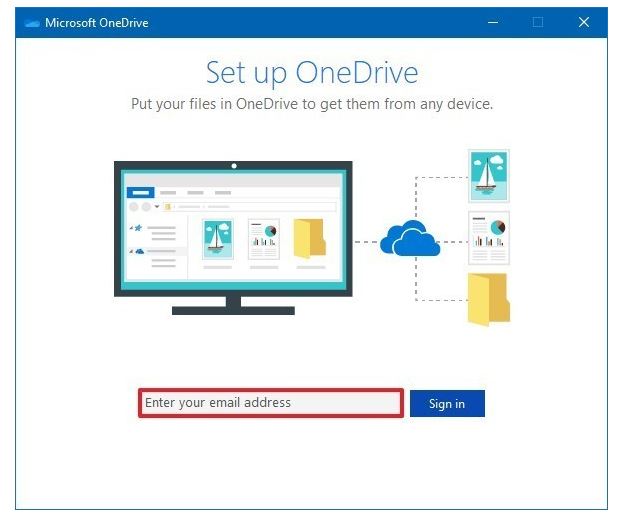
Una volta completati i passaggi, l’app si autenticherà con il tuo account OneDrive e i file dovrebbero iniziare a sincronizzarsi normalmente.
